Cinema 4D怎么制作弹簧?
溜溜自学 动画制作 2023-02-13 浏览:387
大家好,我是小溜,有的小伙伴在使用Cinema 4D进行图形建模的时候,想要绘制出弹簧的效果,但是不知道Cinema 4D怎么制作弹簧?其实熟悉C4D就很简单,下面我们来学习制作方法和软件的工具使用吧!
工具/软件
硬件型号:小米 RedmiBookPro 14
系统版本:Windows7
所需软件:Cinema 4D
方法/步骤
第1步
首先,打开Cinema 4d的主界面,在界面上方点击“螺旋”图形工具。
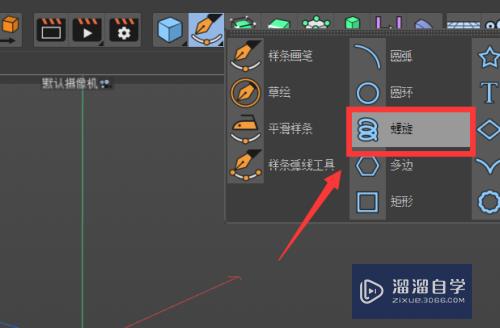
第2步
在螺旋工具的属性面板中,我们可以对该螺旋图形的高度和半径进行调整,并调整成类似于弹簧的效果。
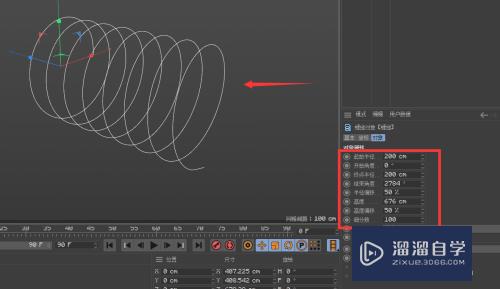
第3步
然后,我们需要在与弹簧方向相同的方向上,添加一个圆环图形,如下图所示。
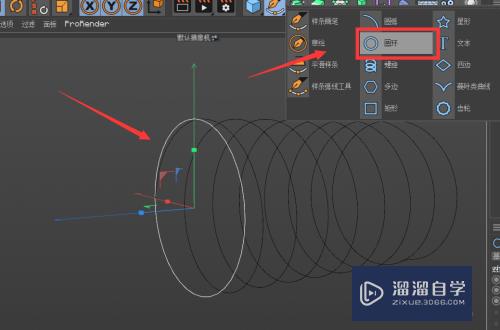
第4步
添加以后,点击上方的“扫描”工具,并添加扫描效果。
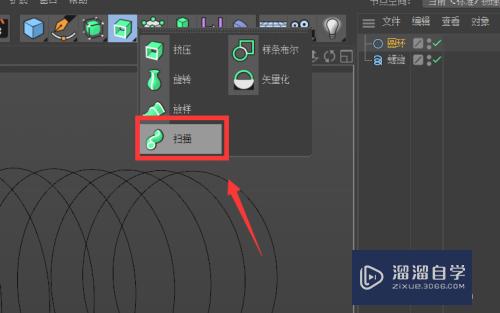
第5步
接着,我们需要让圆环和螺旋图形变成扫描工具的子级,并使圆环图形在螺旋图形的上方。
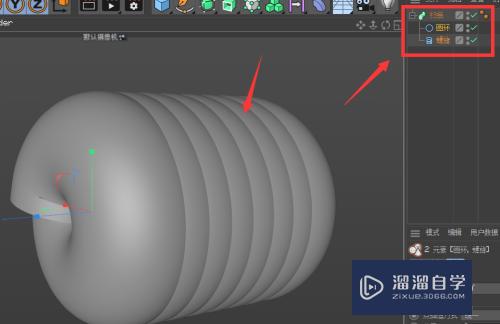
第6步
弹簧的雏形绘制出来以后,我们需要调整该弹簧的高度和缩放大小,使其更趋近于弹簧的样式。
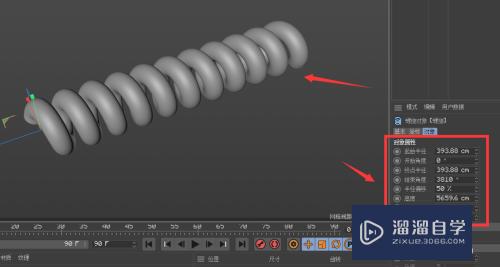
第7步
最后,我们可以为该弹簧添加自己喜欢的材质,如下图所示。

注意/提示
希望“Cinema 4D怎么制作弹簧?”这篇文章能给大家带来一些帮助,如果大家觉得内容有点晦涩难懂的话,建议动手实操!想要了解相关更多课程也可以点击这里查看更多Cinema 4D课程>>
海外教程Cinema 4D R20膨胀动画制作教程
特别声明:以上文章内容来源于互联网收集整理,不得将文章内容
用于商业用途.如有关于作品内容、版权或其他问题请与溜溜网客服
联系。
相关文章
距结束 05 天 15 : 11 : 21
距结束 01 天 03 : 11 : 21
首页






